Comment désinstaller un logiciel en utilisant la ligne de commande sous Linux

Linux fournit différentes méthodes d'installation de logiciels. Vous pouvez installer des logiciels à partir des référentiels Ubuntu standard à l'aide du logiciel Ubuntu, en dehors des référentiels Ubuntu standard ou en compilant le code source. Cependant, que se passe-t-il si vous devez désinstaller un programme?
Si vous avez installé le logiciel depuis les dépôts logiciels Ubuntu en utilisant le logiciel Ubuntu, vous pouvez également utiliser le logiciel Ubuntu pour désinstaller ce logiciel. Cependant, si vous êtes plus à l'aise avec la ligne de commande, nous vous montrerons un moyen facile de voir ce qui est installé sur votre système et de désinstaller les programmes.
Si vous avez une idée de ce que vous voulez désinstaller, Ne connaissez pas le nom exact, consultez notre article sur la recherche de noms de paquets précis sous Linux. Vous pouvez également utiliser la commande "dpkg" pour voir une liste de tous les paquets installés sur votre ordinateur, appuyez sur "Ctrl + Alt + T" pour ouvrir une fenêtre Terminal. Tapez la commande suivante à l'invite et appuyez sur "Entrée".
dpkg
-liste
NOTE: Il y a deux tirets avant "liste".
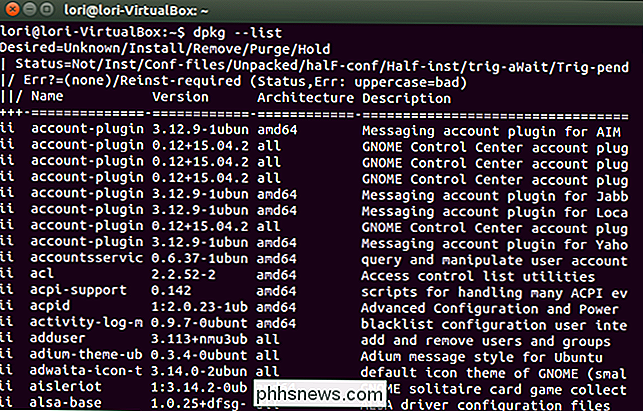
Faire défiler la liste des paquets installés dans la fenêtre Terminal pour trouver celui que vous voulez désinstaller. Notez le nom complet du paquet.
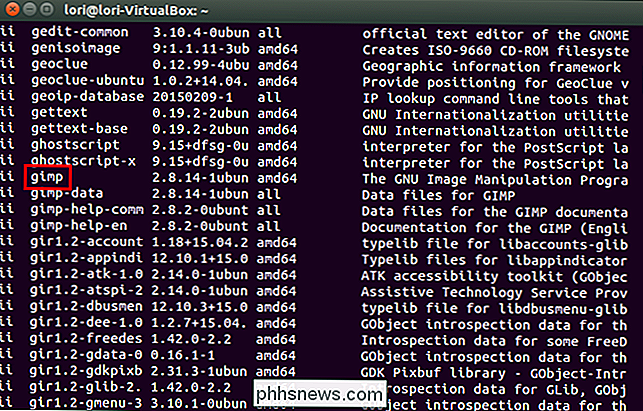
Pour désinstaller un programme, utilisez la commande "apt-get", qui est la commande générale d'installation des programmes et de manipulation des programmes installés. Par exemple, la commande suivante désinstalle gimp et supprime tous les fichiers de configuration, en utilisant la commande "-purge" (il y a deux tirets avant la "purge")
sudo apt-get
-purge remove gimp
Entrez votre mot de passe lorsque vous y êtes invité et appuyez sur "Enter"
NOTE: Le mot de passe ne s'affiche pas lorsque vous le saisissez. Cependant, vous pouvez choisir d'afficher les astérisques lorsque vous tapez le mot de passe

Le processus de désinstallation commence et un récapitulatif des actions à effectuer s'affiche. Lorsqu'on vous demande si vous voulez continuer, tapez "y" et appuyez sur "Entrée".
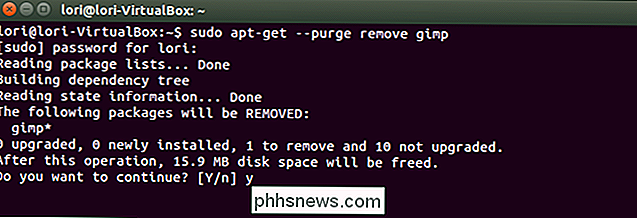
Le processus d'installation se poursuit. Lorsque c'est fait, tapez "exit" à l'invite et appuyez sur "Entrée" pour fermer la fenêtre Terminal, ou cliquez sur le bouton "X" dans le coin supérieur gauche de la fenêtre.
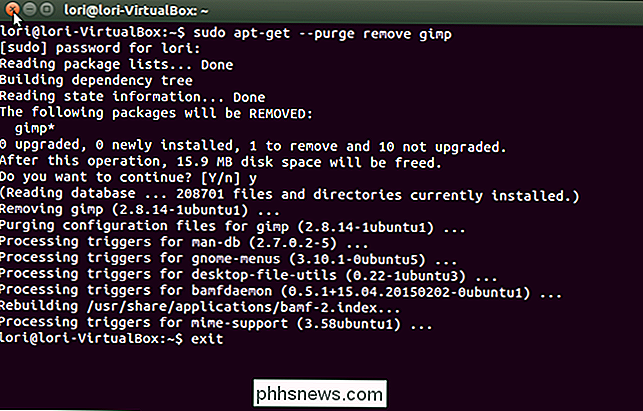
Si vous ne voulez pas supprimer les fichiers de configuration, laissez simplement la commande "-purge", comme indiqué dans la commande suivante:
sudo apt-get remove gimp

Comme indiqué dans cet article, les programmes installés sous Linux dépend d'autres paquets pour fonctionner. Lorsque vous désinstallez un programme, il peut y avoir des paquets dont dépend le programme désinstallé et qui ne sont plus utilisés. Pour supprimer les paquets inutilisés, utilisez la commande "autoremove", comme indiqué dans la commande suivante:
sudo apt-get autoremove

Vous pouvez combiner les deux commandes pour supprimer un programme et supprimer les dépendances qui ne sont plus utilisées en un, comme indiqué ci-dessous (encore deux tirets avant "auto-remove").
sudo apt-get purge
-auto-remove gimp

Si vous manquez d'espace, vous pouvez utiliser la commande "clean" pour supprimer les fichiers d'archive téléchargés, comme indiqué ci-dessous:
sudo apt-get clean
Cette commande supprime le cache aptitude dans "/ var / cache / apt / archives". Lorsque vous installez un programme, le fichier du package est téléchargé et stocké dans ce répertoire. Vous n'avez pas besoin de conserver les fichiers dans ce répertoire. Cependant, le seul inconvénient de les supprimer, c'est que si vous décidez d'installer à nouveau l'un de ces programmes, les paquets devront être téléchargés à nouveau.

Le "apt-get" est un outil pratique qui permet le téléchargement, l'installation, et désinstaller des programmes rapidement et facilement. Pour plus d'informations sur l'utilisation de la commande "apt-get", tapez "apt-get" à l'invite et appuyez sur "Entrée".

Non, votre lampe de poche iPhone ne vous espionne pas
Récemment, un courriel a fait le tour, effrayant des gens comme ma mère en prétendant que l'application de la lampe de poche leur volait leurs informations et l'envoyer en Chine. Bien sûr, ce n'est pas tout à fait vrai, et pour la lampe de poche intégrée à l'iPhone, c'est manifestement faux. Au cas où vous ne voudriez pas faire défiler vers le bas, vous remarquerez que malgré le fait que le reportage montre beaucoup de séquences d'iPhones et de la lampe de poche iPhone, il n'y a absolument aucune raison de s'inquiéter si vous avez un iPhone et que vous utilisez la lampe de poche iPhone intégrée.

Comment ajouter et gérer des signets sur Safari pour iPhone
ICloud synchronise tous les signets que vous créez dans Safari sur votre Mac avec votre iPad ou votre iPhone, et inversement. Mais les signets ne sont pas aussi simples et évidents sur l'iPhone que sur le Mac. Voici comment les créer et les gérer sur iOS. L'ajout de signets sur votre iPhone est facile, mais ce n'est pas évident.



